AirPlay + Windows: транслюємо контент з iOS на ПК
- Що нам знадобиться:
- Крок 1. Встановлення потрібного софта.
- Крок 2. Включаємо трансляцію на iOS-пристрої.
Всі власники пристроїв від корпорації з Купертино коли-небудь чули про технологію AirPlay.
AirPlay - найменування технології та протоколу, розроблених Apple, при використанні яких забезпечується бездротова потокова передача медіа-даних (аудіо, відео, зображень) між пристроями. (С) Wikipedia
Однак дана технологія у свій час була сумісна тільки з "яблучної" продукцією і знайти їй застосування власникам Windows комп'ютерів було складно. Варіантів використання цієї технології у власників Windows було два: або купити Apple TV або купити Mac. Сценаріїв використання технології AirPlay маса: трансляція гри на телевізор, показ фотографій і відео родичам, серфінг в Інтернеті, якщо немає під рукою ноутбука, скрінкасти для вашого блогу, демонстрація слайдів і презентацій та багато-багато іншого. Сьогодні ми з вами розглянемо, як транслювати відео, аудіо та фото з наших iOS пристроїв на наші Windows комп'ютери.
Що нам знадобиться:
- Windows XP, 7, 8 і iOS пристрій, підключені до однієї Wi-Fi мережі.
- Програми AirServer або Reflector.
- Прямі руки і 10 хвилин терпіння.
Вся задача вирішується в 2 дії, а саме: установка софта і запуск трансляції на iOS-девайс. Приступимо.
Крок 1. Встановлення потрібного софта.
Для того щоб наш комп'ютер міг виступати AirPlay сервером, потрібно встановити одну з вищеназваних програм. Вони дозволять нашому iOS-пристрою бачити наш Windows комп'ютер як пристрій, що підтримує AirPlay, і транслювати на нього контент. Що AirServer, що Reflector виконують абсолютно однакові функції. Різниця лише в тому, що Reflector як оформлення бере "рамку" з вашого iOS-пристрої, тобто якщо ви транслюєте з iPhone, то вся транслюється картинка буде показана як би на iPhone. AirServer ж такими красивостями не страждає і показує тільки картинку без жодного там iУстройства.
Екран пристрою:
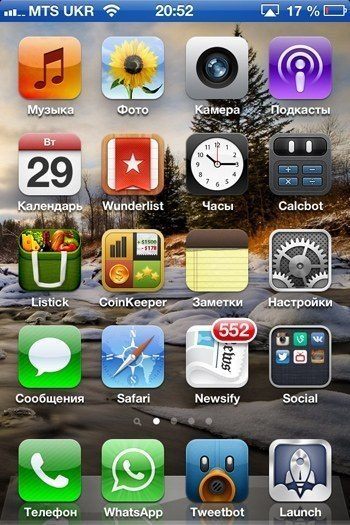
Трансляція в AirServer:
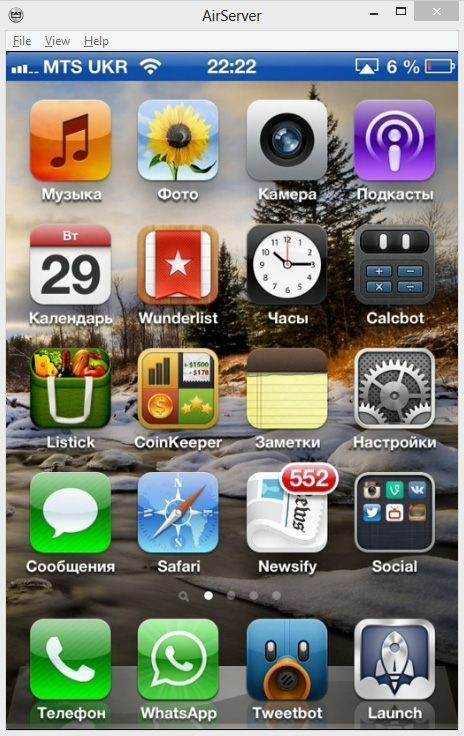
Трансляція в Reflector:

Хочу зауважити, що обидві програми платні, і на горі любителям халяви я не знайшов в Інтернеті кряков і ключів до них, так що в огляді доведеться задовольнятися ознайомчими режимами. В ознайомчому режимі AirServer можна використовувати 7 днів. Reflector ж вирубується через 10 хвилин після запуску програми. Журбинка.
Почнемо з AirServer. Викачуємо програму з сайту розробника. Для того щоб отримати Trial-версію, потрібно ввести свій e-mail (на нього прийде посилання для завантаження). Отже, йдемо на сайт www.airserverapp.com/ru/Download і завантажуємо на свій комп'ютер безкоштовну версію програми. На сайті є підказки російською мовою, так що витрачати час на скріншоти я не буду. Все і так зрозуміло. Встановлюємо завантажену програму. Запускаємо. У Trial версії обов'язкове підключення до Інтернету під час запуску, тому що при кожному запуску у вас будуть просити ввести e-mail, на який ви замовляли ваше посилання на безкоштовну копію програми. (Ось вам маленький лайфхак: можна наробити купу імейл і нескінченно замовляти на них посилання і вводити їх потім у вікно при запуску програми. Таким чином, на рік халяви вам потрібно 12 міс. Х 4 тижні. = 48 лівих імейл). Отже, після запуску програма відразу ж згортається в трей і приступає до роботи.
З Reflector все точно так же. Заходимо на сайт www.reflectorapp.com , Качаємо, встановлюємо, запускаємо, тиснемо Try Reflector, читаємо жлобське попередження, що через 10 хвилин вашої трансляції кінець, і приступаємо до кроку 2.
PS На Windows 7 і Windows 8 запускайте програми від імені адміністратора. Від гріха подалі. І про всяк випадок, Windows RT дані програми не підтримує, як і всі десктопні, якщо хто не знав.
Крок 2. Включаємо трансляцію на iOS-пристрої.
Беремо в руки наші iOS-девайси. Якщо вам потрібно показати батькам фоточки або відео з новорічного корпоративу, а повністю дублювати екран iУстройства немає потреби, то відразу йдемо відповідними програмами "Фото" або "Відео", відкриваємо потрібний файл і шукаємо там кнопку AirPlay. Натискаємо її і вибираємо, куди транслювати. З музикою рівно так само. Власне, з трансляцією мультимедіа ми розібралися.
Тепер у багатьох виникне питання: "А в ігри так грати можна?". Можна, відповім вам я. Для цього викликаємо панель багатозадачності, перегортаємо вліво до повзунка гучності і знову натискаємо там заповітну кнопку, вибираємо наш ПК і не забуваємо включити "Відеоповтор". (Акуратно! Можете спалити небажану смс-ку або ще що.) Тепер все, що відбувається на екрані вашого iPhone або іншого пристрою, буде відображатися і на ПК. Заходимо в улюблену гру і поїхали!

Ось, власне, і всі маніпуляції. Як я і обіцяв, все було просто і швидко! Сподіваюся, ця стаття була вам цікава і стане в нагоді в майбутньому!
PS Keddr.com і особисто я рекомендує придбати вподобану вам програму. AirServer коштує $ 15 (ліцензія на 5 комп'ютерів), а Reflector - $ 12 (на один ПК).
Якщо ви знайшли помилку, будь ласка, виділіть фрагмент тексту і натисніть Ctrl + Enter.
Тепер у багатьох виникне питання: "А в ігри так грати можна?